I de flesta fall måste du återgå till mötesadministratören
- Den primära utlösaren för det här felet är att besöka utgångna eller avslutade möteslänkar.
- Vi rekommenderar att du skaffar nya möteslänkar eller kontaktar administratörerna för att lösa felet.
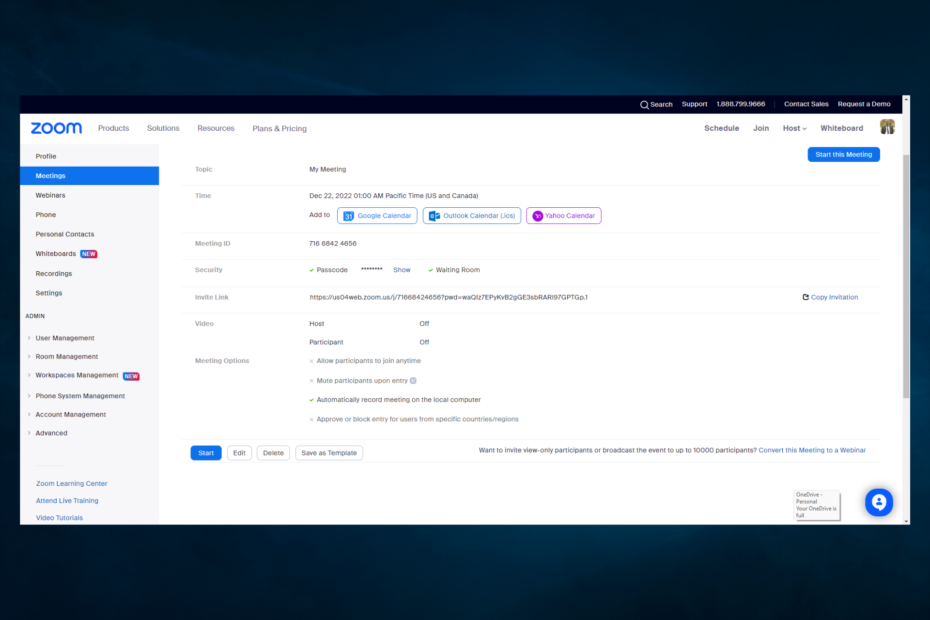
XINSTALLERA GENOM ATT KLICKA PÅ LADDA FILEN
Denna programvara kommer att reparera vanliga datorfel, skydda dig från filförlust, skadlig programvara, maskinvarufel och optimera din dator för maximal prestanda. Fixa PC-problem och ta bort virus nu i tre enkla steg:
- Ladda ner Restoro PC Repair Tool som kommer med patenterad teknologi (patent tillgängligt här).
- Klick Starta skanning för att hitta Windows-problem som kan orsaka PC-problem.
- Klick Reparera allt för att åtgärda problem som påverkar din dators säkerhet och prestanda.
- Restoro har laddats ner av 0 läsare denna månad.
Du har förmodligen just stött på Zoom-felkoden 3038. I den här artikeln kommer vi att utforska allt du borde veta om det.
Zoom är en av de mest använda applikationerna världen över för att ta webbseminarier, möten och onlinevideokonferenser.
Tack vare engagemangsgraden och andra tillgängliga funktioner har appen vuxit till att bli mycket uppskattad av sina användare.
För vissa verkar dock felkoden 3038 dyka upp ur det blå, vilket stör deras appanvändning.
Varför visar min Zoom ett fel?
Vi har samlat in från användare att några faktorer kan utlösa felkoden när de använder Zoom-tjänsten. Överst på listan, inklusive följande:
- Besöker ett avslutat möte – Om du försöker komma åt ett möte som redan har avslutats får du detta felmeddelande.
- Använder fel länk – Du kanske också använder den felaktiga möteslänken. I det här fallet, istället för ett pågående möte, kan du besöka ett förflutet möte.
Zoomfelkoden 3038 betyder att Zoommötet har löpt ut, och koden indikerar detta exakt.
Den här artikeln kommer att utforska de steg som krävs för att fixa zoomfelkoden 3038. Det skulle dock vara bäst om du också var försiktig eftersom vissa skadliga program kan förklä sig till Zoom-appen.
Hur fixar jag fel 3038?
Innan du provar lösningarna vi har listat rekommenderar vi att du väntar några minuter och försöker återgå till länken.
Dessutom, eftersom det här felet indikerar att webbinariet har upphört att gälla, måste du kontrollera och se till att länken du använder fortfarande är giltig när du försöker gå med och att token du skickar är också giltig.
1. Prata med mötesarrangören
Eftersom det här felet ofta beror på att mötet du försöker delta i har avslutats eller löpt ut, är din bästa insats att be administratören att skapa ett nytt möte.
Om du är arrangör kan du navigera till Zoomtjänst och boka om mötet så att andra kan komma åt det, och detta kommer att lösa Zoom-felkoden 3038.
Till skillnad från ett vanligt möte där användare kan gå med utan att behöva schemalägga dem i förväg, måste webinariet följa en annan uppsättning regler.
- Hur man åtgärdar Work Folder Sync Error 0x8007017c
- Autopilotfel 0x81036502: Hur man åtgärdar det i 4 steg
- Visar USB-enheten som oallokerad? 2 sätt att fixa det
- Ta en titt på inbjudningslänken i adressfältet.

- Som i exemplet nedan, inom adressen, måste du observera att det finns en zoom.us domän. Om det inte finns någon kan det vara en felaktig eller skadlig länk.
https://us04web.zoom.us/j/71668424656?pwd=waQIz7EPyKvB2gGE3sbRARl97GPTGp.1
Som du kan se, även om Zoom-felkoden 3038 är obehaglig, behöver det inte vara tidskrävande att fixa det och kan göras med bara några enkla steg.
Användare har också upplevt installationen av felkod 1142 misslyckades; i det här fallet måste du kontakta administratören.
Vänligen kommentera i det dedikerade avsnittet nedan om du har ytterligare rekommendationer eller förslag.
Har du fortfarande problem? Fixa dem med det här verktyget:
SPONSRAD
Om råden ovan inte har löst ditt problem kan din dator uppleva djupare Windows-problem. Vi rekommenderar ladda ner detta PC-reparationsverktyg (betygsatt Great på TrustPilot.com) för att enkelt ta itu med dem. Efter installationen klickar du bara på Starta skanning knappen och tryck sedan på Reparera allt.

